План урока:
- Орг. момент
- Проверочная работа (презентация «Проверь себя» (Приложение 1))
- Теоретический материал урока:
- Формулы в электронной таблице
- Типы ссылок: относительные и абсолютные
- Практическое задание
- Подведение итогов
1. Предлагаю учащимся проверить знание определений, изученных на предыдущем уроке. Для этого использую презентацию «Проверь себя». Зачитываю определение, учащиеся называют номер его. Переходим по гиперссылке. Читаем определение, убеждаемся в правильности или неправильности выбора.
2. Формулирую принцип относительной адресации: адреса ячеек, используемые в формулах, определены не абсолютно, а относительно места расположения формулы.
3. Например: в таблице на <Рисунке1> формулу в ячейке С1 ЭТ воспринимает следующим образом: сложить значение ячейки, расположенной левее на две клетки со значением из ячейки, расположенной на одну клетку левее данной формулы.
![]()
Рисунок 1
Формулы в электронной таблице
В самом простом варианте электронная таблица может быть использована как калькулятор. Любая формула, которая вводится в ячейку, начинается со знака =. Все символы, введенные после этого знака (числа, адреса ячеек, арифметические знаки и др.) будут восприниматься как элементы формулы. Например, для вычисления выражения
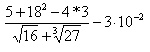
Рисунок 2
в любую ячейку таблицы достаточно ввести следующую строчку
=(5+18^0,5 – 4*3)/(16^(1/2)+27^(1/3))-3e-2.
Результат будет выведен в этой же ячейке. Приоритет операций такой:
- вычисляются выражения в скобках,
- производится возведение в степень,
- выполняется умножение и деление,
- выполняется сложение и вычитание,
В качестве операторов в формулах используются следующие символы: + = - * / & < > ^
Задания для практической работы на компьютере:
Введите в любую ячейку электронной таблицы формулы и сравните полученный результат с ответом
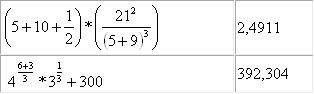
Рисунок 3
Но, как правило, данные, необходимые для расчета, находятся в ячейках электронной таблицы, и чтобы с помощью формул обработать эти данные, достаточно вместо чисел ввести адреса ячеек, в которых находятся необходимые для расчета данные. Например, когда уже создана таблица со списком товаров, где в одном из столбцов помещены цены на изделия, а в другом — количество этих изделий, то для определения стоимости некоторого количества изделий достаточно перемножить содержимое ячейки с ценой на содержимое ячейки с количеством.
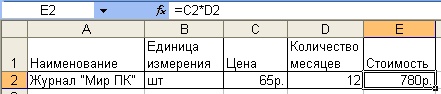
Рисунок 4
На рисунке видно, что цена и количество размещены соответственно в ячейках С2 и D2, в ячейке Е2 размещен результат умножения, а в строке формул показана формула, в соответствии с которой вычисляется произведение чисел, находящихся в ячейках С2 и D2, то есть =C2*D2
Для того, чтобы вместо результата в ячейке увидеть формулу, необходимо перейти в режим отображения формул: Сервис – Параметры – Вид – Установить флажок отображать «Формулы»
Проверим себя.
Адресация в формулах. Задание на слайде 8:
Какое число появится в ячейке C6, если в нее будет введена формула =(B2+С2*В1+D1)/D2*А3? Ответ: 8
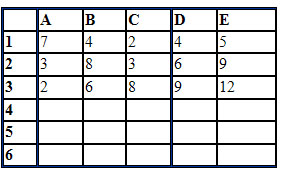
Типы ссылок
В большинстве таблиц одна и та же формула обычно применяется многократно для разных строк. В Excel распространить формулу вдоль столбца можно таким образом: достаточно выделить ячейку с формулой и воспользоваться маркером автозаполнения.
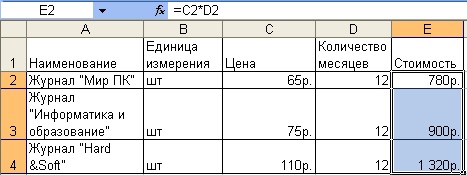
Рисунок 5
Если после такого заполнения просмотреть ячейки с формулами, то сразу заметно, что электронная таблица в каждой ячейке с формулой изменила адреса так, чтобы сохранилась структура формулы, созданная вначале. В рассматриваемом примере, в каждой строке перемножаются числа, находящиеся левее ячейки с формулой.
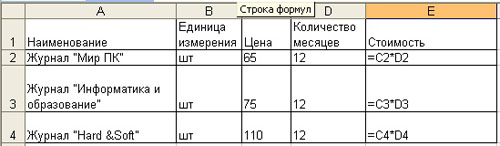
Рисунок 6
Теперь можно ввести новые понятия и определения.
- Если в электронной таблице необходимо записать формулу с сохранением структуры, то есть так чтобы при изменении позиции ячейки с формулой менялся и адрес ячейки, на которую ссылается формула, то применяется относительная ссылки.
- Если при изменении позиции ячейки с формулой адрес ячейки, на которую есть ссылка в формуле, должен остаться неизменным, то применятся абсолютная ссылка.
- При создании относительной ссылки (она используется по умолчанию) в формуле указывают букву столбца и номер строки (=C2*D2), при создании абсолютной ссылки перед номером столбца и строки размещают символ «$» (значок доллара). Например, в формуле =B3/$D$2 ссылка на ячейку D2 является абсолютной.
Ссылка, в которой при копировании формулы происходит изменение адреса ячейки, называется относительной.
Ссылка, в которой при копировании формулы адрес ячейки не меняется, называется абсолютной.
Иногда возникает необходимость для столбца использовать относительную ссылку, а для строки — абсолютную или наоборот. В таких случаях ссылка называется смешанной.
Пример применения смешанных ссылок представлен в «Таблице умножения». В 2-й строке и в столбце А расположены числа в диапазоне от 10 до 20. На пересечении соответствующих строк и столбцов находится произведение этих чисел. Для быстрого заполнения этой таблицы при написании формулы в ячейке B3 была использована смешанная ссылка как на ячейки 2-й строки, так и на ячейки столбца А.
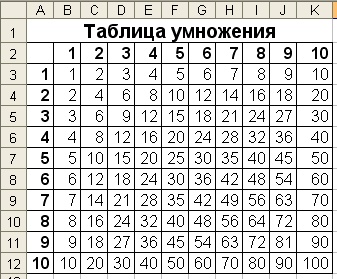
Рисунок 7
Мини-исследование. Определение типа ссылки в формуле
Определите, какая формула введена в ячейку В3, если после этого таблица умножения создается копированием формулы вниз, а затем после выделения диапазона В3:В12 вправо. Ответ: =$A3*B$2
Проверяем себя. Абсолютная и относительная ссылки.
В таблице выполняется команда копирования ячейки С1 в D1. Какое число будет в ячейке D1 после завершения команды? Ответ: 8
Ввод и редактирование формул
Особенности ввода формулы.
При вводе формулы в ячейку первым символом должен быть знак равенства «=». Затем, в зависимости от вида формулы вводятся либо символы (скобки, знаки арифметических действий, числа, адреса ячеек и др.), либо с помощью курсора мыши или стрелок навигации указывают на ячейки, которые принимают участие в формуле.
Если при вводе формулы необходимо создать абсолютную или смешанную ссылку, то для этого удобно использовать функциональную клавишу F4. Многократное нажатие этой клавиши приводит к появлению или исчезновению знака $.
Для исправления ошибок или проверки правильности формулы целесообразно перейти в режим редактирования ячейки с формулой. В этом режиме все ячейки, на которые есть ссылки в формуле, выделены разноцветными рамками и для изменения адресов достаточно курсором мыши перетащить эти рамки к нужным ячейкам. Если необходимо поменять тип ссылки, то в тексте формулы выделяется необходимый адрес и используется клавиша F4.
Закрепляем изученное на уроке.
Заданы значения переменных x=5; y=6; z=10. Распределение переменных по ячейкам указано в таблице. Необходимо вычислить математическое выражение, в которое входят эти переменные. Для этого в электронной таблице в любой свободной ячейке записать формулу со ссылками на ячейки с переменными и сравнить полученный результат с ответом.
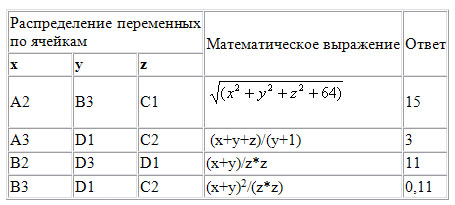
Алгоритм выполнения для 1-го примера.
- Разместите в ячейках A2 — 5, B3 — 6; C1 — 10
- В любую свободную ячейку введите формулу =(А2^2+B3^2+C1^2+64)^0,5
- Нажмите Enter и в вместо формулы в ячейке появится число 15
Остальные примеры проделайте самостоятельно.
Готовимся к ЕГЭ
1. В ячейке A1 электронной таблицы записана формула С2+$C3. Какой вид приобретет формула после копирования содержимого ячейки A1 в B1?
- D2+$D3
- D2+$C3
- D3+$C3
- C2+$C3
2. В ячейке C2 электронной таблицы записана формула B4+$D3. Какой вид приобретет формула после копирования содержимого ячейки C2 в B1?
- A3+$D3
- B2+$D2
- A3+$D2
- B3+$D3
3. Содержимое ячейки С1 сначала скопировали в ячейку D1, а затем в D2. Какое число появится в ячейке D2?
|
A |
B |
С |
D |
1 |
2 |
4 |
=$A1+B1 |
|
2 |
|
|
|
|
3 |
|
|
|
|
1) 6 2) 4 3) 8 4) 0
4. Содержимое ячейки С1 сначала скопировали в ячейку С2, а затем в D2. Какое число появится в ячейке D2?
|
A |
B |
С |
D |
1 |
2 |
4 |
=A$1+B1 |
|
2 |
|
|
|
|
3 |
|
|
|
|
1) 6 2) 4 3) 8 4) 10